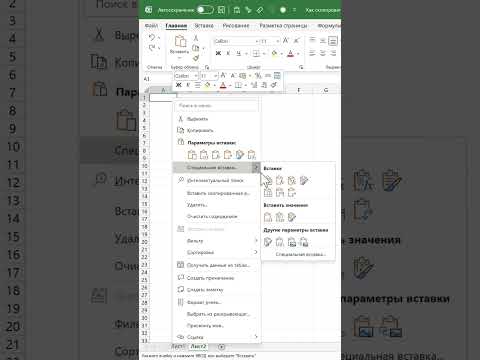Из этой статьи вы узнаете, как скрыть отметки времени последнего посещения в приложении Telegram для iPhone и iPad. Вы можете отключить статус «Последний визит» для всех или выбрать конкретных людей, чтобы показать или скрыть его. После отключения функции «Последний визит» вы не сможете просматривать отметку времени последнего посещения ваших контактов.
Шаги

Шаг 1. Откройте Telegram
Это синий значок с белым бумажным самолетиком.

Шаг 2. Нажмите значок «Настройки» внизу
Это значок с шестеренкой.

Шаг 3. Нажмите «Конфиденциальность и безопасность»
Он находится в верхней части меню «Настройки».

Шаг 4. Нажмите «Последний визит»
Он находится в верхней части меню «Конфиденциальность и безопасность».

Шаг 5. Выберите, кто может видеть вашу метку времени
Выберите один из следующих вариантов вверху:
- Все: Позволяет всем просматривать вашу отметку времени последнего посещения.
- Мои контакты: Позволяет только вашим контактам просматривать метку времени последнего посещения.
- Никто: Скрывает отметку времени последнего посещения от всех.

Шаг 6. Нажмите «Всегда делиться с кем». или Никогда не делись с кем-нибудь.
В зависимости от варианта, который вы выбрали выше, вы можете выбрать определенные контакты, чтобы поделиться или скрыть свой статус «Последний визит».
Например, для настройки конфиденциальности «Кто может видеть мою метку времени», если вы выбрали «Никто», вы можете разрешить некоторым людям видеть ее, нажав опцию «Всегда предоставлять доступ» и выбрав контакт

Шаг 7. Выберите контакт
Коснитесь человека, которому вы хотите показать или скрыть метку времени последнего посещения. Когда они будут выбраны, рядом с их именем появится зеленая галочка.
Вы можете выбрать несколько контактов

Шаг 8. Нажмите Готово
Он находится в правом верхнем углу экрана.

Шаг 9. Нажмите «Последний визит», чтобы вернуться в меню настроек «Последний визит»

Шаг 10. Нажмите Готово
Он находится в правом верхнем углу экрана. Это сохраняет ваши изменения. Теперь ваш статус последнего посещения будет скрыт в соответствии с вашими настройками.